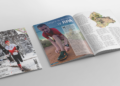Tym razem trochę szerzej o samym wczytywaniu podkładów do OCADa i związanym z tym procesem pojęciem georeferencji. Jak wczytać plik podkładowy do OCADa i jak nadać mu odpowiednią geometrię – tego wszystkiego dowiecie się poniżej.
Bardzo ważną kwestią jest odpowiednie wczytanie materiałów podkładowych do programu OCAD, co nieoderwanie wiąże się z pojęciem georeferencji. Georeferencja to atrybut pliku podkładowego, który określa jego położenie w przestrzeni (odniesienie przestrzenne) i tym samym definiuje jego wymiary, czyli pośrednio również skalę i rozdzielczość. Georeferencja danego pliku rastrowego (obrazka) zapisana jest w postaci współrzędnych przestrzennych jego narożnych pikseli oraz informacji odnośnie jednostek, w jakich te współrzędne są wyrażone.
Przy wczytywanie podkładów do OCADa możemy mieć do czynienia z dwoma sytuacjami:
– podkład, który wczytujemy nie posiada georeferencji,
– podkład, który wczytujemy posiada georeferencję.
 Okienko pojawiające się przy wczytaniu jako podkład pliku z georeferencją
Okienko pojawiające się przy wczytaniu jako podkład pliku z georeferencją W tym drugim przypadku sytuacja jest idealna, ponieważ przy wczytywaniu pliku program pokaże nam okienko z informacją o współrzędnych narożników podkładu i odległości w terenie odpowiadającej wielkości 1 piksela na obrazie, co w 95% po prostu akceptujemy klikając OK. Po wczytaniu pliku zobaczymy, że współrzędne mapy, którą tworzymy będą takie same, jak współrzędne pliku podkładowego.
 Okienko mapy przed wczytaniem pliku podkładowego (na górze) i po wczytaniu pliku podkładowego z georeferencją (na dole) – w okienku OCADa pojawiły się współrzędne podkładu
Okienko mapy przed wczytaniem pliku podkładowego (na górze) i po wczytaniu pliku podkładowego z georeferencją (na dole) – w okienku OCADa pojawiły się współrzędne podkładu
Sytuacja pierwsza jest niestety dużo bardziej typowa. Mamy z nią do czynienia, gdy np. skanujemy podkład z postaci papierowej na cyfrową lub, gdy tworzymy podkład na zasadzie „printscreenów”. W takim przypadku nasz plik jest po prostu zwykłym plikiem graficznym, a przy wczytywaniu go do OCADa jako podkład napotkamy na okienko, w którym musimy zdefiniować jego rozdzielczość. Jeśli ją znamy, to wpisujemy jej wartość w polu Resolution. Jeśli jej nie znamy, to najłatwiejszym rozwiązaniem jest wczytanie podkładu z domyślną wartością 300dpi. W obydwu sytuacjach konieczne jest sprawdzenie, czy rozdzielczość została wpisana poprawnie.
 Okienko, w którym należy zdefiniować rozdzielczość pliku podkładowego
Okienko, w którym należy zdefiniować rozdzielczość pliku podkładowego Aby dokonać tego sprawdzenia, musimy zmierzyć długość dowolnie wybranego odcinka na naszym podkładzie i porównać ją z długością rzeczywistą. Jeśli wczytujemy zeskanowaną mapę, która posiada siatkę kartograficzną lub linie północy, to znamy rzeczywiste odległości między nimi.
 Pomiar długości pomiędzy liniami północy w programie OCAD (mierzony odcinek to fioletowa linia)
Pomiar długości pomiędzy liniami północy w programie OCAD (mierzony odcinek to fioletowa linia)

Pomiar długości pomiędzy skrajnymi punktami podkładu w programie OCAD (mierzony odcinek to fioletowa linia)
Przykładowo, dla każdej mapy do BnO w skali 1:10 000 odległości pomiędzy liniami północy powinny wynosić 250m, więc jeśli zmierzymy tą odległość na naszym podkładzie w programie oCAD dowolnym liniowym symbolem za pomocą funkcji Measure, to będziemy mogli porównać ją z odległością rzeczywistą. W przypadku materiałów podkładowych, gdzie nie mamy siatki lub linii północy, najlepiej jest pomierzyć dowolną odległość pomiędzy charakterystycznymi punktami na skraju podkładu, a ich rzeczywistą odległość można pomierzyć np. w programie Google Earth lub na Geoportalu.
 Pomiar odległości pomiędzy dwoma punktami na Geoportalu
Pomiar odległości pomiędzy dwoma punktami na Geoportalu Teraz wystarczy tylko porównać pomierzone odległości. Z perspektywy robienia mapy do BnO jestem zdania, że dokładność względna 1% odległości rzeczywistej jest zadowalająca, szczególnie, że odległość rzeczywista też jest określona z pewnym błędem. Mówiąc krótko – jeśli mierzymy odległość 250m, i dostajemy w OCADzie wynik z przedziały 247.5-252.5m, to jest dobrze. Oznacza to również, że wpisana wcześniej rozdzielczość była właściwa. Co w przypadku, gdy odległości się nie zgadzają? Tragedii nie ma – musimy obliczyć właściwą rozdzielczość podkładu ze wzoru:
rozdzielczość = (odległość pomierzona w OCADzie)/(odległość rzeczywista)*(rozdzielczość początkowa)
i zamknąć błędnie wczytany plik podkładowy i wczytać go ponownie, tym razem już z właściwą rozdzielczością. Wykonujemy ponowne sprawdzenie zgodnie z wcześniejszym opisem i powtarzamy te czynności aż do uzyskania zadowalającej dokładności.